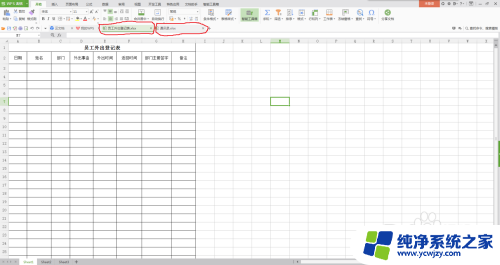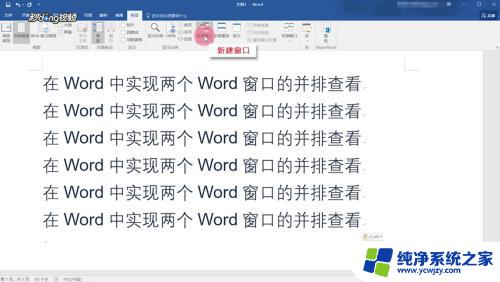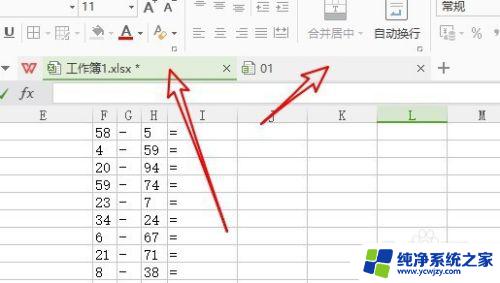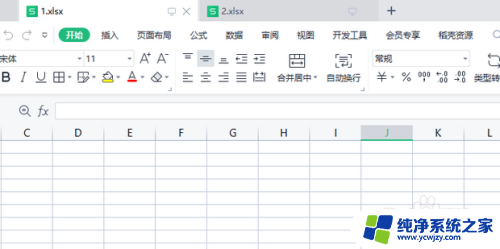excel2010表格多个独立窗口显示如何设置 Excel2010同时显示两个窗口的方法
更新时间:2024-03-28 17:58:51作者:xiaoliu
在使用Excel2010时,有时候我们可能需要同时查看多个不同的表格或数据,这时候就可以使用多个独立窗口显示的功能,通过设置Excel2010,我们可以轻松实现同时显示两个窗口的操作。以下将介绍如何设置Excel2010以便同时显示两个窗口,让您更高效地进行数据处理和分析。
操作方法:
1.首先打开一个Excel表格,点击文件。
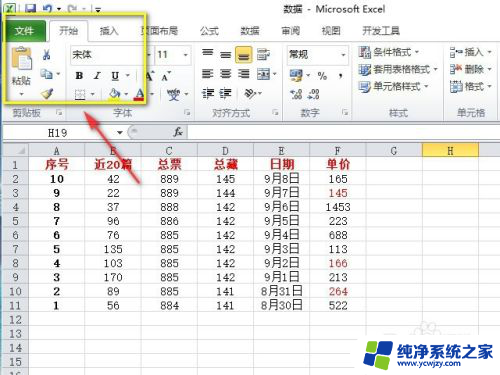
2.然后在文件里面点击选项。
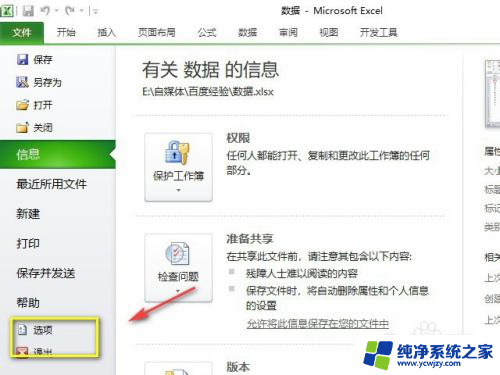
3.进入选项以后点击下列的高级。
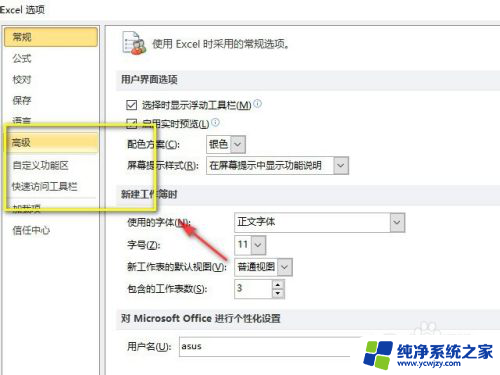
4.在高级里面找到独立显示窗口,目前没有勾选。
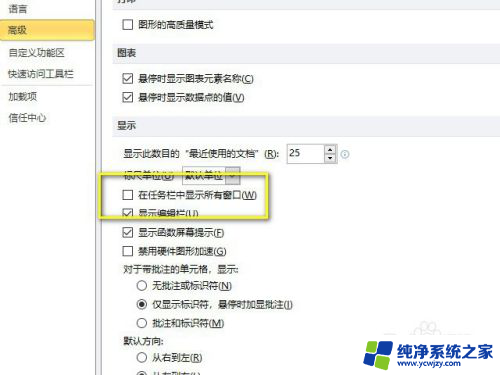
5.勾选独立显示窗口。
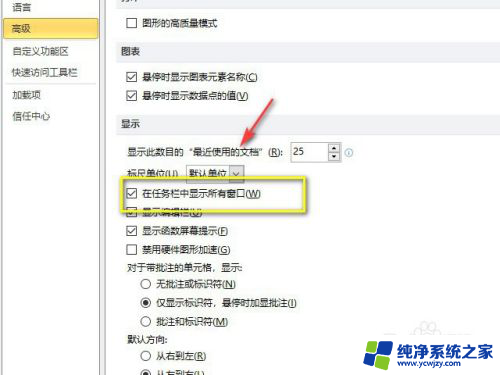
6.然后再打开两个表格,就会独立显示在窗口了。效果图如下,

7.总结:
1.打开电子表格,点击文件里面的选项。
2.然后在选项里面找到高级。
3.在高级设置里面勾选独立显示窗口。
4.然后回到桌面,打开两个电子表格就可以独立显示。
以上就是如何设置excel2010表格多个独立窗口显示的全部内容,如果你遇到这种情况,可以按照以上方法来解决,希望这能帮到你。